Stai avendo problemi durante la riproduzione dei File M4V sul tuo sistema e altri dispositivi? Installa un lettore compatibile e divertiti a guardare i tuoi file M4V in alta qualità. Abbiamo trovato per te i migliori strumenti per riprodurre file M4V e i programmi che possono aiutarti a convertire M4V in MP4 e altri formati.
Come riprodurre e convertire file M4V?
Prova subito UniConverter gratuitamente: riproduci e converti file M4V senza sforzo.
Parte 1: Che cos'è un file M4V
Sviluppato da Apple, M4V è un formato contenitore video utilizzato per codificare i file video nell'iTunes Store e quindi noto anche come file video iTunes. Questi file video MPEG-4 possono avere o meno la protezione DRM FairPlay di Apple. La protezione sui file ne impedisce la riproduzione su dispositivi non Apple.
Come riprodurre e convertire file M4V?
Prova subito UniConverter gratuitamente: riproduci e converti file M4V senza sforzo.
Parte 2: Come faccio a riprodurre video M4V [ 3 giocatori consigliati]?
Il lettore predefinito per i file M4V è Apple QuickTime Player e iTunes, ma oltre a questi, sono disponibili anche altre app e strumenti di riproduzione che possono essere utilizzati per riprodurre questi video. Di seguito sono elencati quelli consigliati.
Lettore n. 1 - Wondershare UniConverter Lettore video M4V gratuito
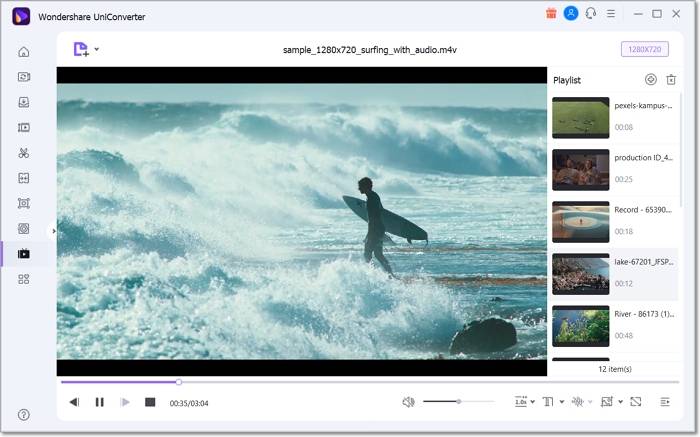
Wondershare UniConverter è un toolbox video ricco di funzionalità che include anche un lettore video integrato che supporta tutti i formati chiave, incluso MKV. è disponibile anche la versione gratuita del software. è inoltre possibile aggiungere più file per creare una playlist che consente di riprodurre video uno dopo l'altro. Sono inoltre disponibili opzioni di riproduzione personalizzate e utilizzando il file, M4V e altri video possono essere riprodotti in alta qualità. Lo strumento è disponibile per il download su sistemi Windows e Mac.
Passaggi a gioca a M4V file utilizzando Wondershare UniConverter Free Player
Passo 1 Aggiungi file M4V al software
Apri il software installato sul tuo sistema e dalle opzioni del menu a sinistra scegli Giocatore. Clicca sul tasto Apri File per cercare e aggiungere il video M4V. Crea una playlist aggiungendo più video.
Passo 2 Seleziona le opzioni di riproduzione personalizzate
Utilizzando il software, puoi scegliere la velocità di riproduzione del video, l'opzione a schermo intero, i sottotitoli e altro utilizzando le icone sotto il video aggiunto per un'esperienza di riproduzione personalizzata.
Passo 3 Riproduci video MKV
Infine, facendo clic sull'icona di riproduzione inizierà la riproduzione del tuo video. Puoi mettere in pausa, scegliere il video precedente o quello successivo utilizzando le icone.
Wondershare UniConverter — Video Toolbox All-in-one per Windows e Mac.
Modifica i video su Mac tagliando, ritagliando, aggiungendo effetti e sottotitoli.
Converti video in qualsiasi formato a una velocità 90 volte superiore.
Comprimi i tuoi file video o audio senza perdita di qualità.
Eccellente rifinitore intelligente per tagliare e dividere automaticamente i video.
Ottimo editor di sottotitoli abilitato per l'intelligenza artificiale per aggiungere automaticamente i sottotitoli ai tuoi video tutorial.
Scarica qualsiasi video online per l'insegnamento da oltre 10.000 piattaforme e siti.
Lettore n. 2 - VLC M4V Player
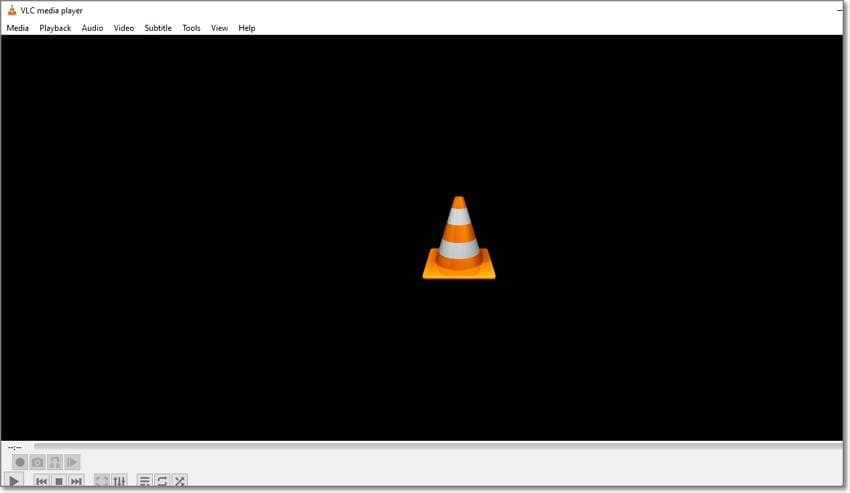
Questo è uno degli strumenti di riproduzione video più utilizzati disponibili per più piattaforme tra cui Windows, Mac, Linux e altri. Questo strumento gratuito e open source supporta formati video chiave per la riproduzione con una qualità decente e include anche l'elenco dei tipi di file supportati Formato M4V. Usando VLC, puoi persino personalizzare i parametri del tuo file ed eseguire modifiche di base.
Lettore n. 3 - Windows Media M4V Player
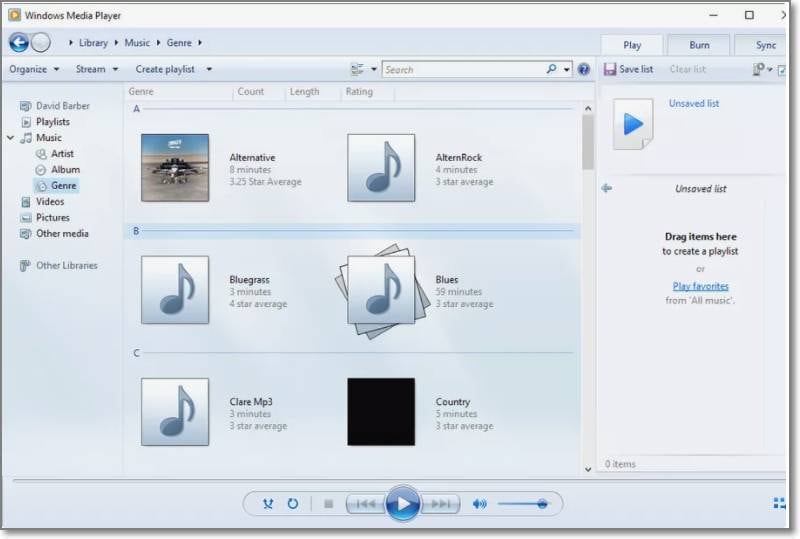
Poiché il file M4V è abbastanza simile al formato MP4, può anche essere aperto utilizzando Windows Media Player, che è il lettore nativo per il sistema Windows. Sviluppato da Microsoft, Windows Media Player supporta la riproduzione di file video, audio e di immagini chiave su tutti i sistemi basati su Windows. Lo strumento supporta anche una serie di funzionalità aggiuntive come ripping di musica, sincronizzazione di dispositivi portatili, noleggio di musica, regolazione dei parametri dei file e altro ancora.
Come riprodurre e convertire file M4V?
Prova subito UniConverter gratuitamente: riproduci e converti file M4V senza sforzo.
Parte 3: Come convertire M4V in MP4
Quando i file M4V non possono essere riprodotti sul tuo strumento di riproduzione multimediale installato o non sono compatibili con il tuo software di editing e altro, sorge la necessità di convertire il formato. Un buon strumento di conversione video eseguirà questo compito e consigliamo Wondershare UniConverter come la scelta migliore. Utilizzando il software più file M4V possono essere convertiti rapidamente in qualità senza perdita di dati e l'editor integrato può anche personalizzare i file prima del processo di conversione.
Passaggi per convertire i file M4V utilizzando Wondershare UniConverter
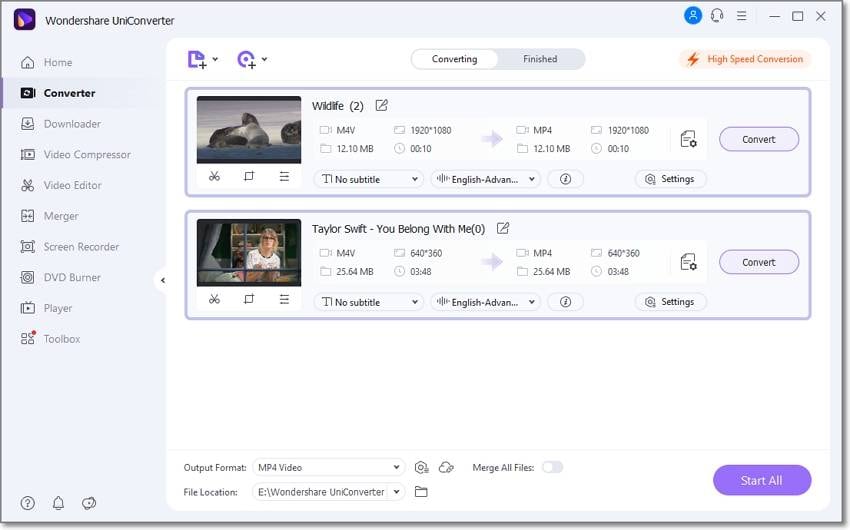
Passo 1: Apri Wondershare Convertitore M4V e clicca su Aggiungere i file o sul segno + dalla scheda Convertitore per sfogliare e importare i video M4V. Puoi persino trascinare e rilasciare i file sull'interfaccia e per l'elaborazione in batch, è possibile aggiungere più video.
Passo 2: Il menu a discesa Formato di output mostrerà tutti i formati e i dispositivi supportati. Scegli il formato di destinazione desiderato dall'elenco video. Puoi mantenere la risoluzione come file di origine o puoi anche scegliere tra le opzioni fornite.
Passo 3: La cartella desktop in cui salvare i file convertiti può essere selezionata da Posizione del file scheda. Infine, clicca sul pulsante "Inizia" per avviare la procedura di conversione.
Come riprodurre e convertire file M4V?
Prova subito UniConverter gratuitamente: riproduci e converti file M4V senza sforzo.
Parte 4: M4V vs MP4: qual è la differenza principale
In larga misura entrambi i formati di file M4V e MP4 sono simili e la principale differenza tra i due risiede nella protezione DRM. Sebbene i file M4V possano essere opzionalmente protetti utilizzando la protezione DRM FairPlay di Apple, non esiste tale protezione del copyright per i file MP4.
Un file M4V può contenere codec H.264 mentre, d'altra parte, un file MP4 può essere codificato utilizzando MPEG-4, H.264, H.265 e altri codec.
Come riprodurre e convertire file M4V?
Prova subito UniConverter gratuitamente: riproduci e converti file M4V senza sforzo.
Conclusione
Riproduci i tuoi file M4V non DRM utilizzando un lettore compatibile come Wondershare UniConverter Free Player. Il software Wondershare funziona anche come un eccellente strumento di conversione video che supporta più di 1000 formati e dispositivi.
 Converti in batch MOV in MP4, AVI, 3GP, WAV e viceversa facilmente.
Converti in batch MOV in MP4, AVI, 3GP, WAV e viceversa facilmente. 


